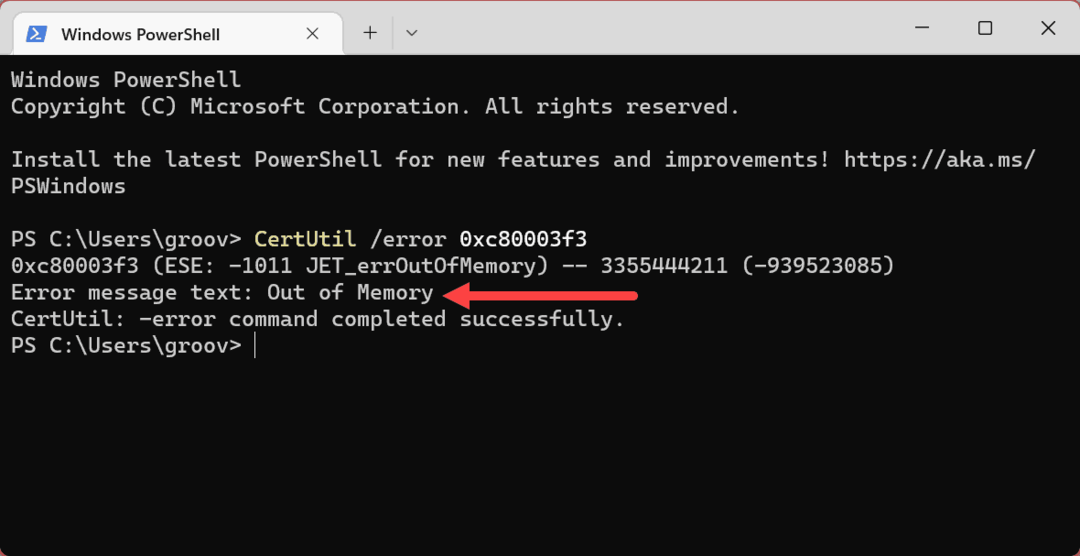Última atualização em

Se você está preocupado com aplicativos embaraçosos ou está apenas procurando privacidade extra, pode ocultar aplicativos no Android seguindo estas etapas.
Se você tem um smartphone ou tablet Android, pode estar procurando maneiras de manter certos aplicativos ocultos. Isso é especialmente verdadeiro se você estiver compartilhando dispositivos com membros da família e procurando um pouco mais de privacidade. Existem algumas maneiras de fazer isso, dependendo da versão do Android que você está usando.
Você pode instalar um iniciador ou ocultador de aplicativo de terceiros ou, se for proprietário de um dispositivo Samsung, pode usar um modo privado especial chamado Pasta segura. Isso funciona um pouco como um nova conta de usuário no Windows, protegendo certos aplicativos e dados da vista. Se você quiser saber como ocultar aplicativos no Android, aqui está o que você precisa fazer.
Usando um iniciador personalizado
Uma das melhores maneiras de personalizar seu smartphone é instalar um iniciador de aplicativo personalizado. Isso muda o design do seu dispositivo Android, incluindo a tela inicial e a gaveta do aplicativo.
Um benefício adicional de um iniciador personalizado, no entanto, é que alguns iniciadores incluem a capacidade de ocultar os aplicativos da vista. Dependendo do iniciador escolhido, você pode proteger o aplicativo com senha.
Um dos melhores e mais conhecidos iniciadores personalizados é Nova Launcher. Este lançador existe desde os primeiros dias do Android, acumulando mais de 50 milhões de instalações na Google Play Store. Entre seus muitos recursos, no entanto, está a capacidade de ocultar aplicativos. Este recurso requer Nova Launcher Prime, a versão premium do aplicativo custa US $ 4,99.
Comece instalando Nova Launcher Prime no seu dispositivo Android. Assim que o aplicativo estiver instalado, abra o Configurações Nova aplicativo em sua gaveta de aplicativos.
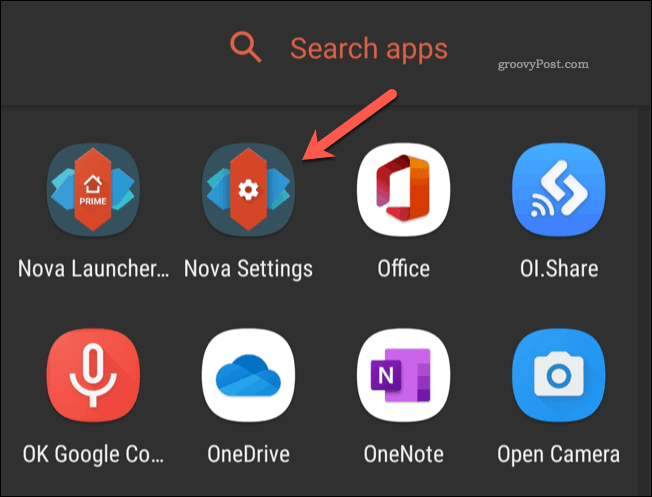
No Configurações Nova menu, toque no Gaveta de aplicativos opção.
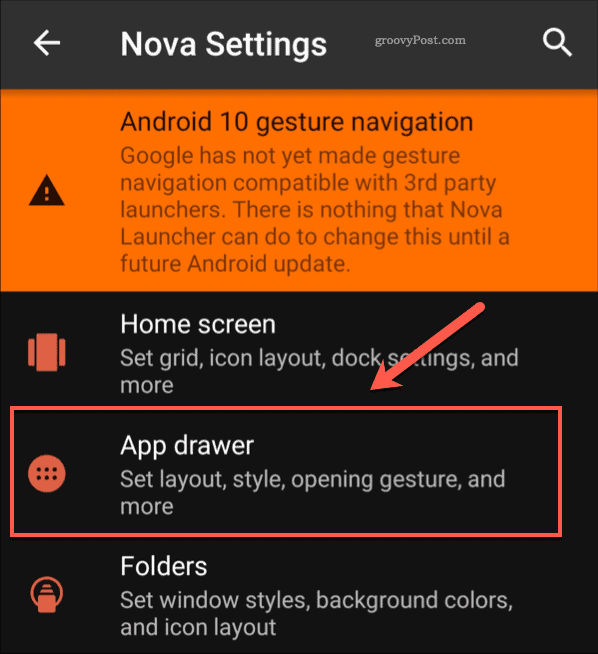
Role para baixo até o Apps seção do Gaveta de aplicativos menu e toque no Ocultar aplicativos opção.
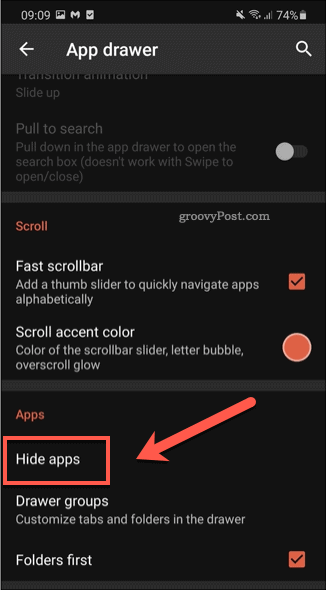
No Ocultar aplicativos menu, você verá uma lista de aplicativos instalados em seu dispositivo. Toque na caixa de seleção ao lado de qualquer um dos aplicativos para ocultá-lo da vista.
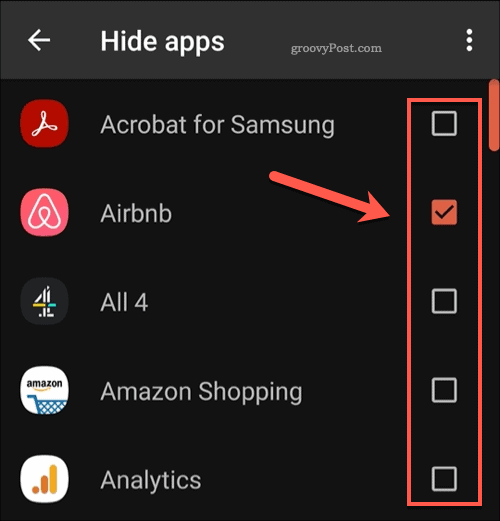
Depois de ocultados, os aplicativos não aparecerão mais na gaveta de aplicativos. Os aplicativos ainda podem ser acessados procurando por eles no aplicativo usando a barra de pesquisa ou por meio de um atalho na tela inicial.
Instalando um App Hider
Embora aplicativos como o Nova Launcher ofereçam a opção de ocultar aplicativos, também muda o design do seu dispositivo Android. Se você não quiser que a tela de bloqueio ou o layout da gaveta do aplicativo mude, você precisará usar um ocultador de aplicativo.
Esses aplicativos ocultam outros aplicativos da vista. Dependendo dos aplicativos que você usa, eles também podem bloquear aplicativos por meio de senhas ou disfarçá-los por trás de outros nomes e ícones.
Vários desses aplicativos existem na Google Play Store, mas um aplicativo que vale a pena considerar é Calculadora Vault, com mais de 10 milhões de instalações. Entre outras funcionalidades, esta aplicação esconde outras aplicações, disfarçando-se de calculadora.
Começar por instalar o aplicativo Calculator Vault no seu dispositivo. Assim que o aplicativo estiver instalado, toque no ícone verde do aplicativo Calculadora. Você precisará criar uma senha na primeira vez que abri-la.
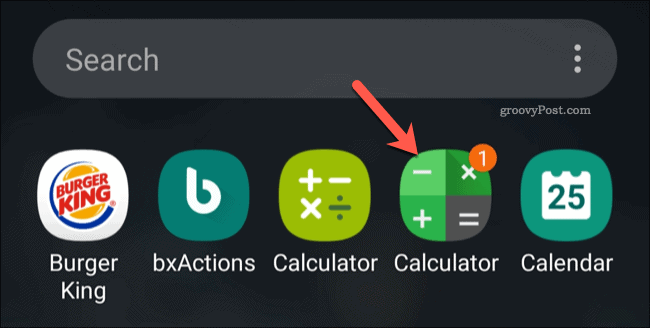
Uma gaveta de aplicativos oculta e personalizada aparecerá. Para adicionar um novo aplicativo à lista oculta, toque no Adicionar ícone na parte inferior.
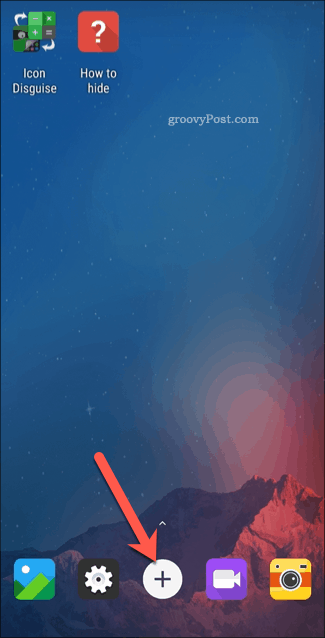
No menu de seleção de aplicativo, toque em um aplicativo para importá-lo para o menu oculto. Uma vez selecionado, toque em Importar (Ocultar / Dual) para adicionar o aplicativo à lista de aplicativos ocultos.
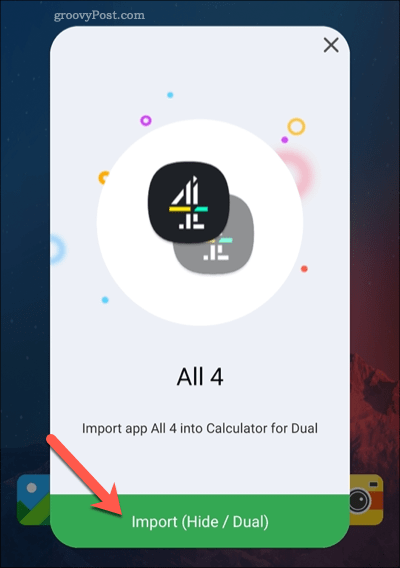
Por importando o aplicativo, Calculator Vault, cria uma segunda cópia que só pode ser acessada a partir deste menu. Você precisará remover o aplicativo original do seu dispositivo, deixando apenas o aplicativo oculto (secreto) disponível atrás de uma senha ou impressão digital.
Usando o modo seguro em dispositivos Samsung
Se você tiver um dispositivo Samsung recente (executando o Android 7.0 e mais antigo), pode começar a usar Modo de segurança. Como o Calculator Vault, ele copia aplicativos, criando uma duplicata separada do original. Você pode então remover o aplicativo original, deixando o aplicativo secreto atrás de uma senha criptografada segura ou autenticação de impressão digital.
Somente dispositivos Samsung têm essa opção disponível. Se estiver usando outro dispositivo Android, você precisará usar um ocultador de aplicativo de terceiros, como Calculator Vault.
Para começar, abra o menu de configurações do seu dispositivo Samsung. No menu, toque no Biometria e segurança> Pasta segura opção.
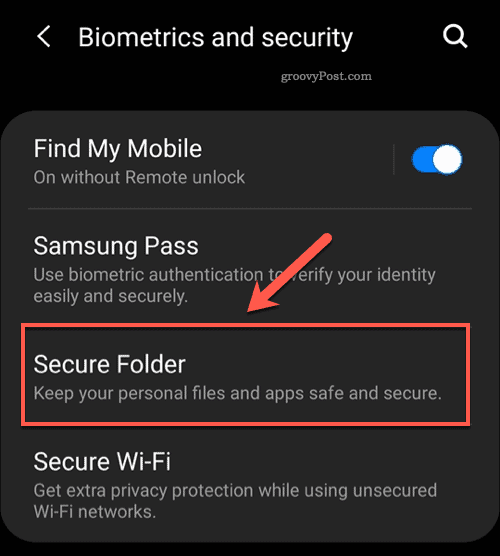
Ao abrir o aplicativo pela primeira vez, você precisará fazer login usando sua conta Samsung (ou criar uma, se ainda não tiver uma). Depois que você estiver conectado, o aplicativo Secure Folder criará um ambiente seguro e criptografado para salvar arquivos, aplicativos e muito mais.
Você precisará selecionar como deseja proteger o aplicativo Secure Folder no Tipo de bloqueio de pasta segura cardápio. Selecione uma opção de autenticação e toque em Próximo.
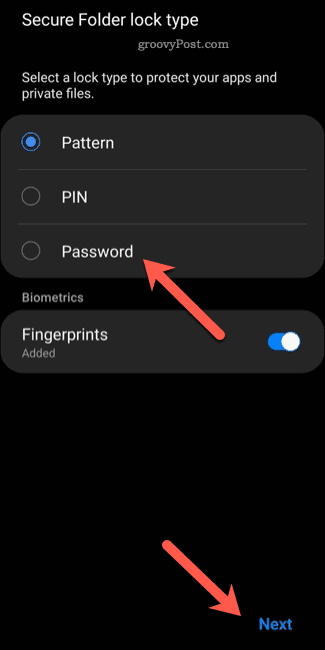
No Pasta Segura menu, toque no Adicionar aplicativos ícone. Isso permitirá que você adicione novos aplicativos ao cofre oculto.
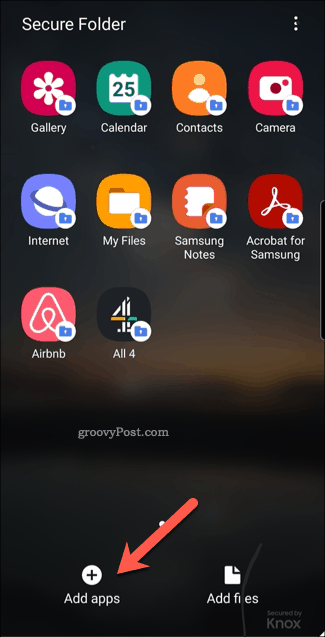
No menu de seleção de aplicativos, toque nos aplicativos que deseja ocultar e, em seguida, toque no Adicionar botão para confirmar.
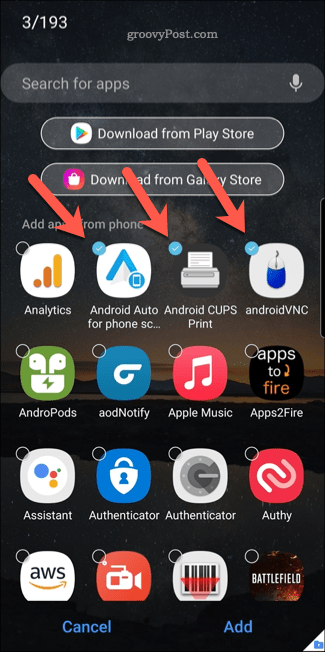
Depois de adicionados, uma cópia desses aplicativos (com seus próprios dados e arquivos de cache separados) será adicionada ao cofre da Pasta segura. Para acessar os aplicativos depois de adicioná-los ao cofre, toque no Pasta Segura ícone na sua gaveta de aplicativos.
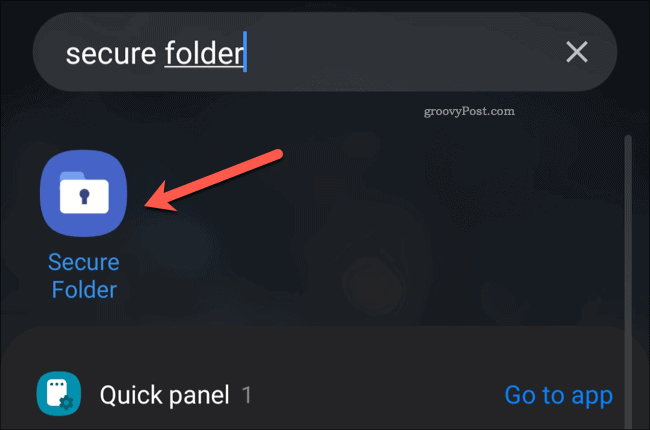
Você pode, então, excluir os aplicativos originais do seu dispositivo, deixando os aplicativos copiados ocultos para você usar em privado.
Melhor privacidade no Android
Usar um iniciador personalizado, ocultador de aplicativo ou Modo seguro (disponível apenas em dispositivos Samsung) são métodos que ajudarão a melhorar sua privacidade no Android. Existem outras etapas que você pode seguir, incluindo usando o Google Maps no modo de navegação anônima e limitando o rastreamento de anúncios no seu dispositivo.
Se você está preocupado com seu histórico de navegação, você também pode limpe seu histórico no Android usando o Chrome ou outro navegador móvel de terceiros. Você também pode mudar para plataformas com foco na privacidade, como DuckDuckGo para pesquisas mais seguras na Internet.